Dodajanje obrazca
Opomba
- Od oktobra 2022 najprej se portal Power Apps imenuje Power Pages.
- S 26. februarjem 2024 bo stari studio za portale Power Apps ukinjen. Za urejanje spletnih mest namesto tega uporabite oblikovalski studio za Power Pages. Več informacij: studio za portale Power Apps bo opuščen
- Ta tema je za starejše zmožnosti. Za najnovejše informacije si oglejte dokumentacijo za Microsoft Power Pages.
Obrazec predstavlja konfiguracijo, ki temelji na podatkih in zbira podatke na portalu, ne da bi moral razvijalec poskrbeti za njegov prikaz na portalu.
Obrazci so ustvarjeni v Microsoft Dataverse. Uporabite jih lahko na spletnih straneh portala ali v povezavi s seznami, da ustvarite celovite spletne aplikacije.
Za dodajanje komponente obrazca:
Uredite portal, da ga odprete v Studiu za portale Power Apps.
Izberite stran, ki ji želite dodati komponento.
Na delovnem območju izberite element z možnostjo urejanja.
Izberite Komponente
 na levi strani zaslona.
na levi strani zaslona.Pod možnostjo Komponente portala izberite Obrazec.
V podoknu lastnosti na desni strani zaslona izberite eno od naslednjih možnosti:
- Ustvari novo: ustvarite nov obrazec.
- Uporabi obstoječe: uporabite obstoječi obrazec.
Vnesite podatke ali izberite:
Ime: ime obrazca.
Tabela: ime tabele, iz katere se naloži obrazec.
Postavitev obrazca: ime obrazca pri ciljni tabeli v storitvi Dataverse, ki bo upodobljena.
Način: izbirajte med naslednjimi možnostmi:
Vstavljanje: označuje, da mora obrazec vstaviti nov zapis ob predložitvi.
Urejanje: označuje, da mora obrazec urediti obstoječi zapis.
Samo za branje: označuje, da mora obrazec prikazati obrazec za obstoječi zapis, ki ga ni mogoče urejati.
Opomba
Privzeta možnost za načina Urejanje in Samo za branje je nastavljena kot »Ime parametra niza poizvedbe«, ki je v okviru URL-ja posredovano kot ID. Če želite spremeniti te vrednosti, morate odpreti aplikacijo Upravljanje portala in posodobiti lastnosti obrazca.
Ob uspehu: izberite eno od naslednjih možnosti:
Pokaži sporočilo o uspehu: ob uspešnem pošiljanju obrazca se uporabniku mora prikazati sporočilo. Izberete lahko tudi Skrij obrazec ob uspehu, da ob uspešnem pošiljanju skrijete obrazec.
Preusmeritev na spletno stran: uporabnika preusmeri na izbrano spletno stran na portalu. To polje je obvezno.
Preusmeri na URL: uporabnika preusmeri na izbrani URL. To polje je obvezno.
Prikaži captcha za anonimne uporabnike: anonimnim uporabnikom prikaže captcha.
Prikaži captcha za uporabnike s preverjeno pristnostjo: uporabnikom s preverjeno pristnostjo prikaže captcha.
Dovoljenja: dovoljenja tabele, ki jih je treba upoštevati pri obrazcu. Konfigurirajte dovoljenja za tabelo, da nastavite obrazec tako, da bo na voljo vsem ali določenim vlogam.
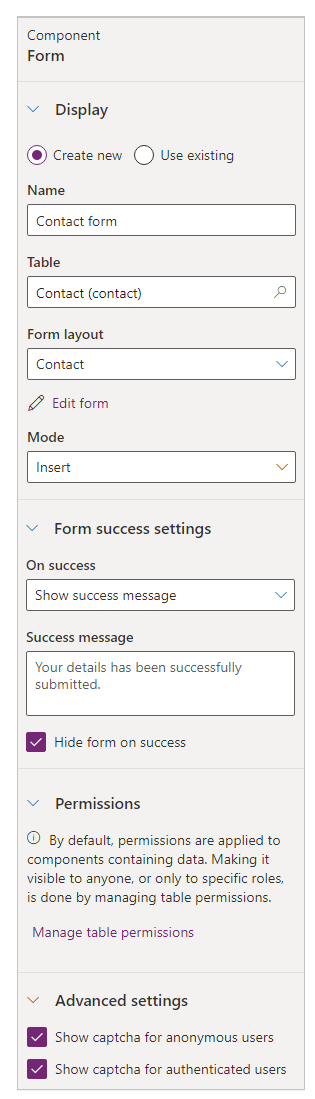
Opomba
Dovoljenja se privzeto uporabijo za komponente, ki vsebujejo podatke. Z upravljanjem dovoljenj za tabelo lahko omogočite, da so vidne vsem ali samo določenim vlogam.
Glejte tudi
Opomba
Ali nam lahko poveste, kateri je vaš prednostni jezik za dokumentacijo? Izpolnite kratko anketo. (upoštevajte, da je v angleščini)
Z anketo boste porabili približno sedem minut. Ne zbiramo nobenih osebnih podatkov (izjava o zasebnosti).